當改採用unc0ver越獄工具後,很有可能你有透過 Rollectra 清除所有資料過,那就會造成 Generator值(Boot Nonce)沒有固定好,所以我們在越獄後,必須要再次固定好G值,防止意外發生導致失去越獄環境。
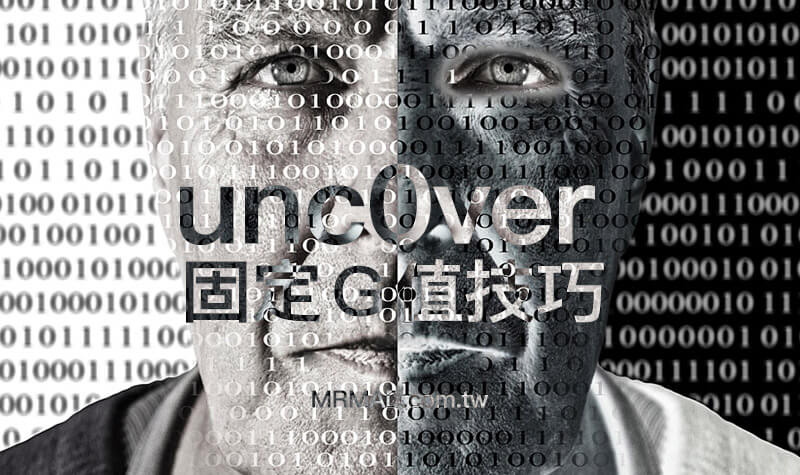
步驟 1
開啟「unc0ver」越獄工具,切換至「Settings」設定頁面。
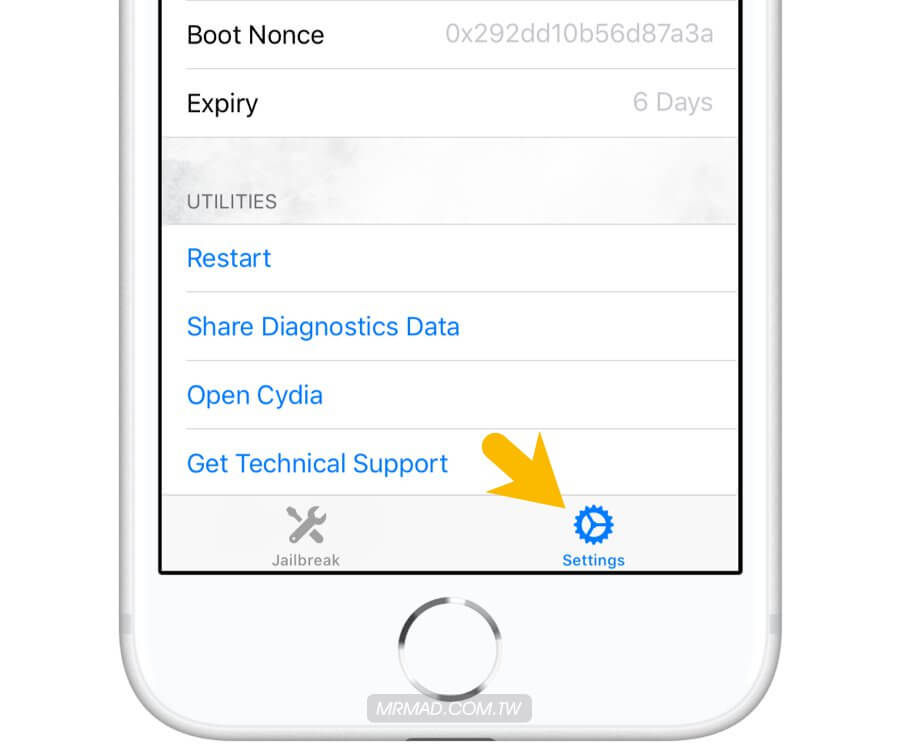
步驟 2
找到「Boot Nonce」項目,點擊後面灰色文字,會呈現輸入狀態。
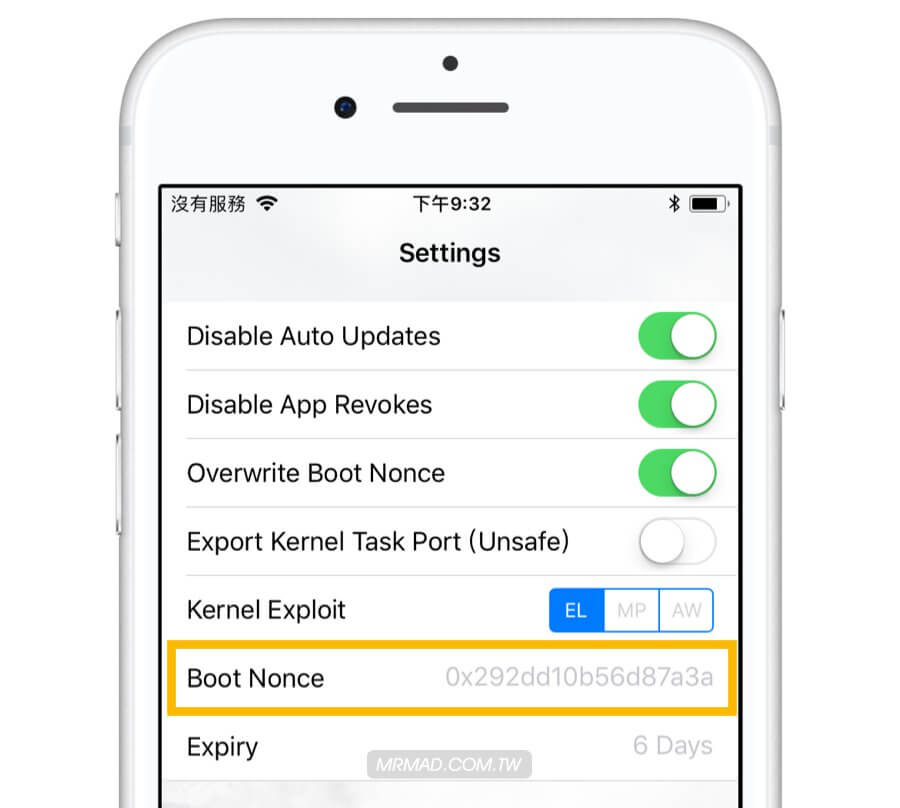
步驟 3
▼ 回到電腦上,找到過去儲存的iOS 11.3.1 的shsh2 檔案,透過記事本或是其它編輯軟體開啟。
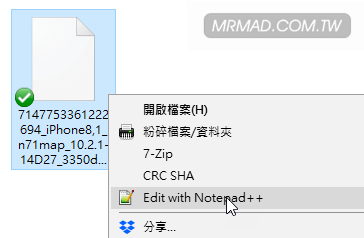
步驟 4
▼ 直接搜尋「generator」就能看見底下<string></string>中央夾帶的generator值,將它複製起來。
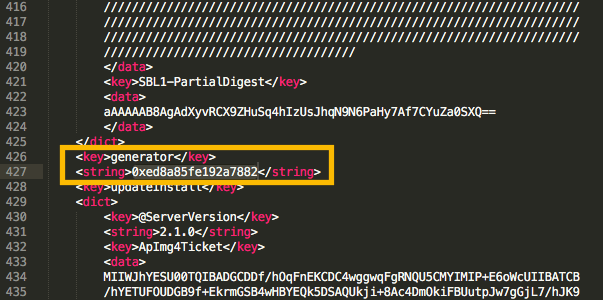
▼ 比較建議是用瀏覽器開啟www.icloud.com,登入自己的AppleID,開啟「備忘錄」,並將Generator數貼上在備忘錄內。為什麼要靠iCloud的備忘錄?因為這樣才不會手殘打錯,正確率就可達到100%。
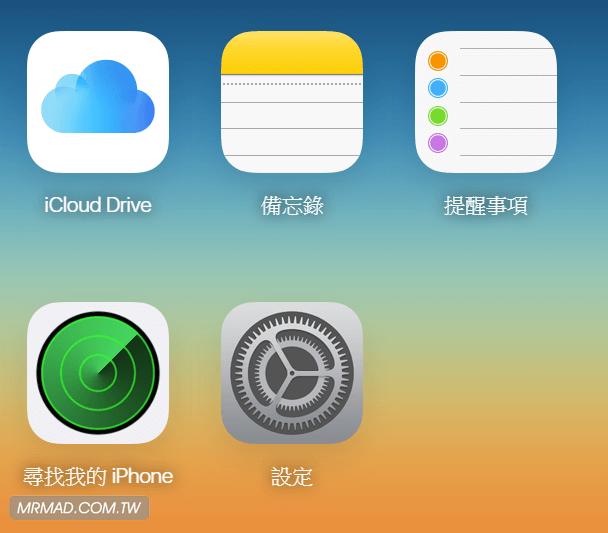
▼ A10、A11 處理器用戶,如透過手動 Apnonce 保存 shsh2,根據底下保存的對應 generator 值,發現到不少沒固定過 Generator 值用戶會不了解為什麼會有三組,這是手動指定 Apnonce 才會有Generator 值,過去自動備份是沒有指定 Apnonce ,就會直接包在 shsh2內,所以只要使用其中一組 Apnonce 就可以,特別注意 Apnonce 值會顯示在 shsh2 檔名上,假設要使用第1組Apnonce 的shsh2來用,就要用第一組固定 Generator值。
Apnonce 的 Generator 分別如下
第1組 Apnonce :
15400076bc4c35a7c8caefdcae5bda69c140a11bce870548f0862aac28c194cc
對 Generator 值:
0xbd34a880be0b53f3
–
第2組 Apnonce :
833e50b9c6a4fbfbdc51144a60b4cf25be3a0a4742ca2b7bd6f5ec06905443ac
對 Generator 值:
0x9d0b5b5ff92fff23
–
第3組 Apnonce :
d8f682df87d812c372491b613d59795a80383f439587c0bb511ccf6865eb87cc
對 Generator 值:
0x4bb8834ba6444b50
步驟 5
就可以貼上至 Boot Nonce 內,按下「return」鍵就可固定。
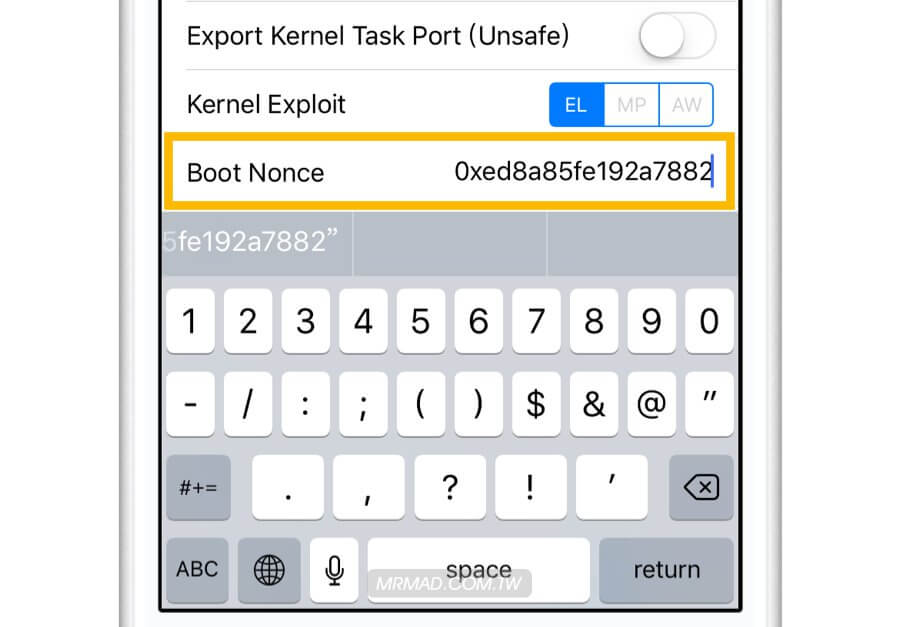
步驟 6
完成固定後同樣會顯示灰色文字,並且會改變成剛所輸入的G值。
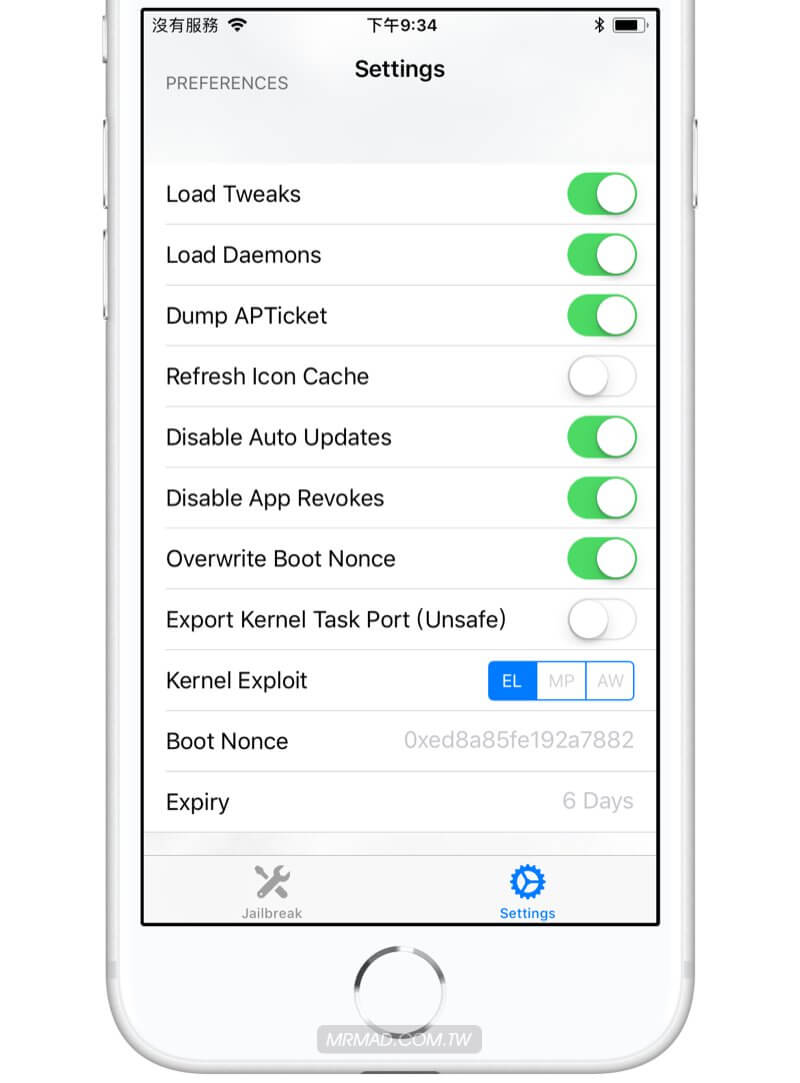
透過 Prometheus (普羅米修) 升級/降級工具攻略教學
以上確認完成後,就可以透過「免JB使用Prometheus替iOS升級或重刷 iOS 11.3.1 教學(Windows/Mac通用)」來操作,平常請勿使用,這是發生白蘋果時才能夠解救使用。
想了解更多Apple資訊、iPhone教學和3C資訊技巧,歡迎追蹤 瘋先生FB粉絲團、 訂閱瘋先生Google新聞、 Telegram、 Instagram以及 訂閱瘋先生YouTube。